3D-Visualisierung
Wir werden die 3D-Visualisierung weiter verbessern und in zukünftigen Updates neue glänzende Objekte und Funktionen hinzufügen. Bitte teilen Sie Ihre Ideen mit, eine E-Mail an support@parkour.design senden oder den in die Anwendung eingebetteten Chat verwenden.
WICHTIGER HINWEIS
Die 3D-Visualisierung erfordert einen Desktop-Computer und einen Browser mit Web GL2-Unterstützung, am besten ausgestattet mit einer GPU und mindestens 8GB RAM. Viele der üblichen Heimlaptops und -computer erfüllen diese Kriterien, aber wenn Sie eine niedrigere Spezifikation haben, kann es sein, dass die Visualisierung nicht startet, sehr langsam ist oder die Anwendung zum Hängen bringt. Es gibt möglicherweise nicht viel zu tun, außer Ihre Ausrüstung zu aktualisieren, aber bitte lassen Sie uns Ihre Erfahrungen wissen. Wir werden die Visualisierung weiter optimieren.
3D-Visualisierung starten
Das Design kann in 3D dargestellt werden, um zu überprüfen, wie es im echten Leben aussehen könnte. Die 3D-Visualisierung ist im Design-Editor verfügbar, indem Sie das Würfel-Symbol in der Symbolleiste wählen, den Befehl 3D-Modell aus dem Menü Projekt auswählen oder eine Tastenkombination verwenden (Standard-Tastenkombination Befehl+S).
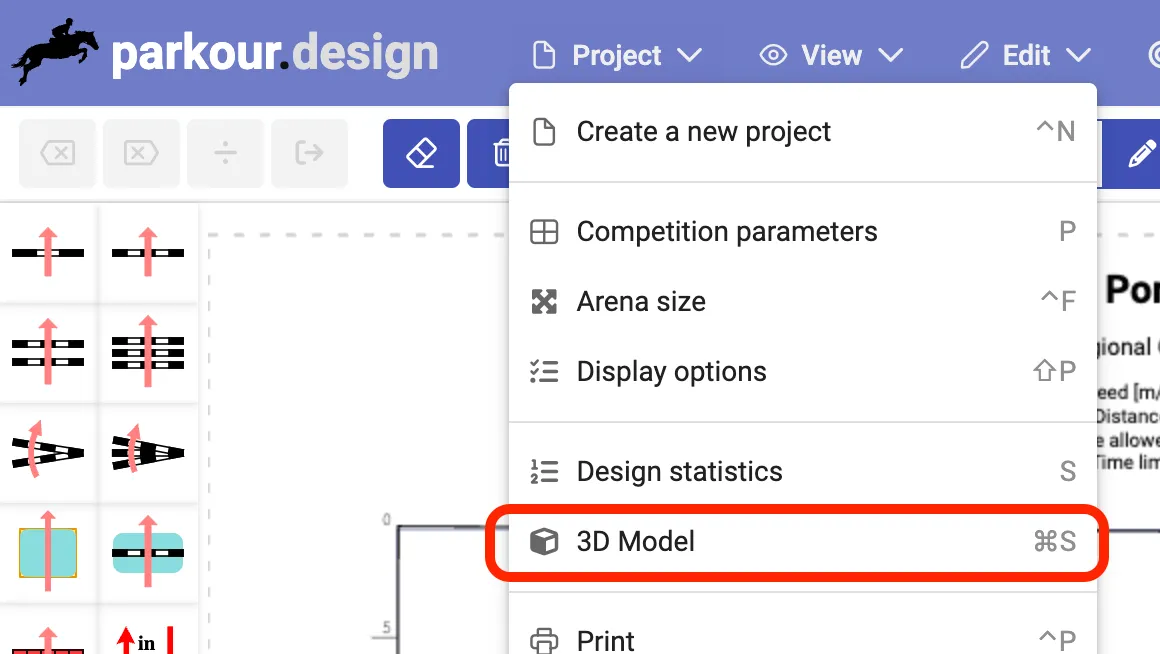
Die 3D-Visualisierung kann auch direkt von den Bildschirmen Ihre Projekte oder Design-Bibliothek ausgelöst werden, als alternative Möglichkeit zur Vorschau der Designs.
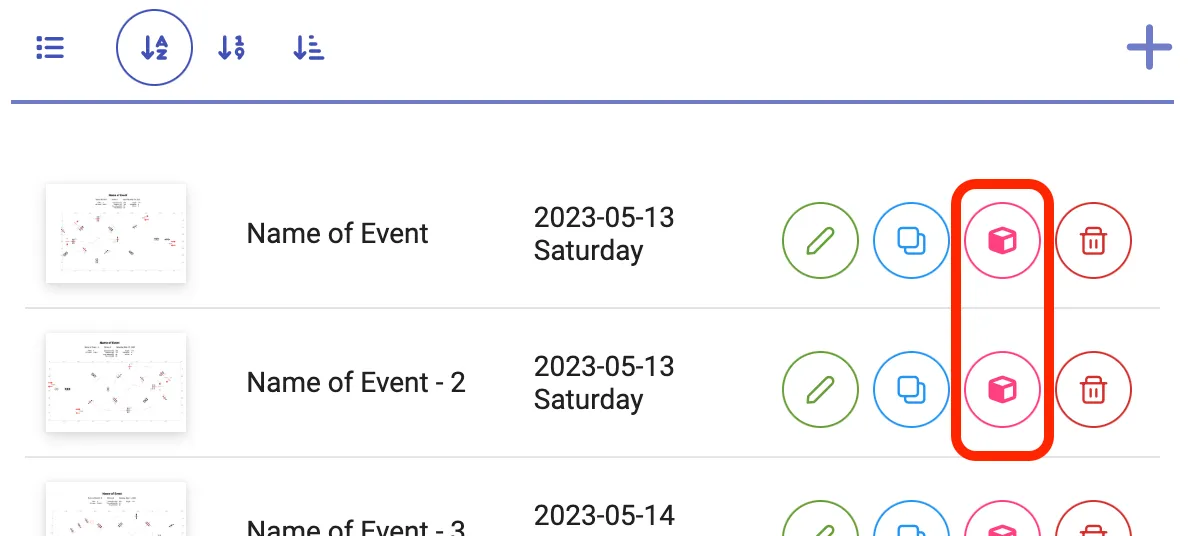
Grundlegende Bedienung
Die Auswahl der 3D-Visualisierung führt dazu, dass ein neues Dialogfenster mit der Darstellung des Parcours erscheint. Die grundlegenden Interaktionen mit diesem Fenster sind folgende:
- Um mit der 3D-Welt zu spielen, klicken Sie auf die Darstellung. Dies führt dazu, dass der Mauszeiger verschwindet und alle Steuerungen über die Tastatur erfolgen.
- Um die 3D-Welt zu verlassen, drücken Sie einmal Escape. Dies lässt den Mauszeiger wieder erscheinen. Ein zweites Drücken der Escape-Taste schließt das Dialogfenster.
- Um die 3D-Welt zu verlassen und alle 3D-Einstellungen zu speichern, drücken Sie Enter oder klicken Sie auf die Schaltfläche Fertig.
- Um Anweisungen anzuzeigen, welche Funktionen in der 3D-Welt verfügbar sind, drücken Sie die ?-Taste oder klicken Sie auf die Schaltfläche Hilfe. Ein zweites Drücken der ?-Taste blendet die Anweisungen aus.
- Um in den Vollbildmodus zu wechseln, drücken Sie 0 (Null). Drücken Sie sie ein zweites Mal oder drücken Sie Escape, um den Vollbildmodus zu verlassen.
Bewegungsmodi
In der 3D-Welt gibt es zwei grundlegende Bewegungsmodi:
- Freier Flugmodus – dies ist der Standardmodus – er ermöglicht es dem Benutzer, frei über den Parcours zu fliegen und nicht mit Objekten zu kollidieren.
- Die Steuerung im Freien Flugmodus erfolgt über WASD oder Pfeiltasten für die Bewegung, QE für die Rotation, Strg/Leertaste für auf/ab und Maus für die Flugrichtung.
- Auf dem Boden gehen Modus – der Benutzer kann auf dem Boden gehen, wobei dieselben Tasten und die Maus wie im vorherigen Modus verwendet werden. Leertaste wird zum Springen verwendet.
- Die Modi können mit der G-Taste umgeschaltet werden.
Zusätzliche Steuerungen, die in beiden Modi funktionieren, sind:
- Shift – beschleunigen, während gedrückt
- +/- – beschleunigen oder verlangsamen
- Mausrad – hinein- oder herauszoomen
Über den Parcours fliegen
Der automatische Flug über den Parcours kann durch Drücken von F gestartet und gestoppt werden. Während des Fluges ist es nicht möglich, den Betrachter zu bewegen, aber es ist möglich, mit der Maus umherzublicken.
Anzeigeoptionen ändern
Die folgenden Objekte oder Funktionen der 3D-Szene können mit Tasten geändert werden:
- Taste 1: schaltet die Sichtbarkeit der Parcourslinie um
- Taste 2: ändert die Animation der Parcourslinie
- Taste 3: schaltet Schatten in der Szene um
- Taste 4: schaltet die Sichtbarkeit der Zuschauertribüne und Stühle um
Mit den Tasten < und > ist es möglich, die Tageszeit zu ändern, um verschiedene Beleuchtungsbedingungen und Schatten zu simulieren.
Die aktuelle Einstellung der Anzeigeoptionen kann durch Drücken von Enter gespeichert werden, sodass sie bei der nächsten 3D-Visualisierung erhalten bleibt.
Ein Video aufnehmen
Eine Aufnahme eines Videos der 3D-Szene kann mit der Taste P gestartet und gestoppt werden. Wenn gestoppt, ist es möglich, das Video in einer Datei auf dem Computer zu speichern. Während der Aufnahme wird ein Rahmen um die Szene auf rot gesetzt, um anzuzeigen, dass die Aufnahme läuft.
Das Video wird im webm-Format gespeichert, das eine hohe Kompression aufweist und die Qualität des Videos kann beeinträchtigt werden. Um eine bessere Qualität zu erreichen, verwenden Sie bitte externe Tools zur Bildschirmaufnahme, zum Beispiel die eingebaute Mac OS Videoaufnahme.